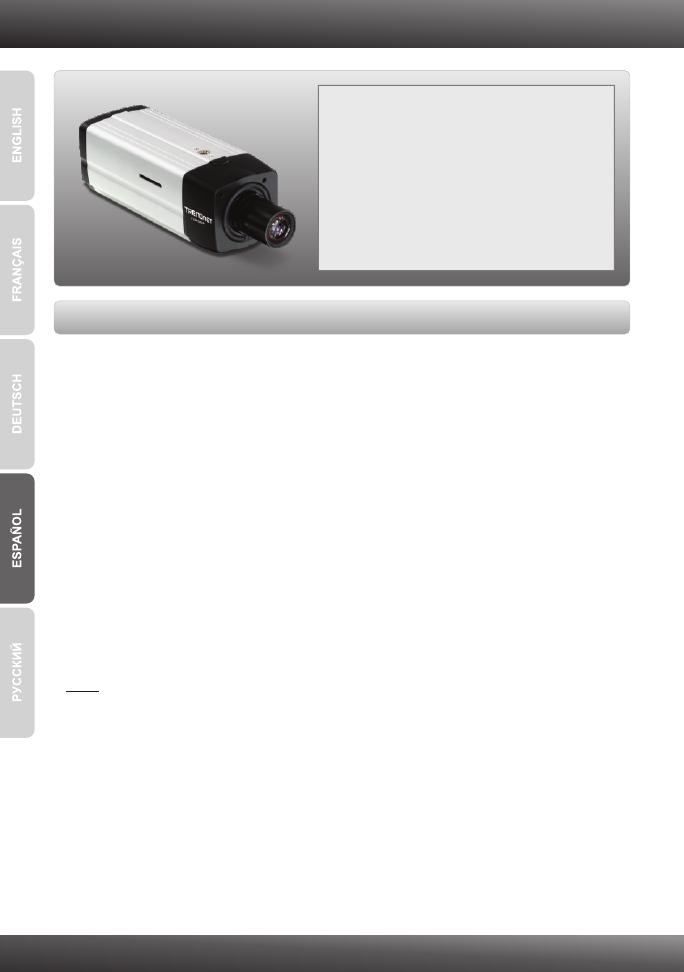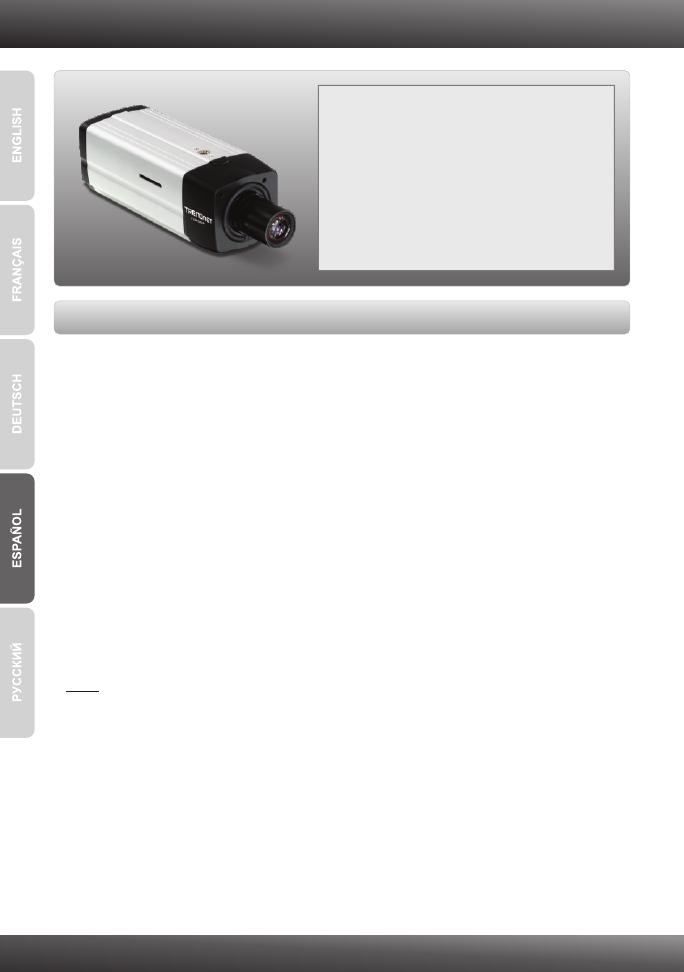
1
1. Antes de iniciar
Contenidos del paquete
Requisitos de instalación
?
?CD-ROM
?Guía de instalación rápida multilingüe
?Cable Ethernet Cat. 5 (1.5mts/5pies)
?Kit de montaje
?Adaptador de alimentación (12V DC, 1.5A)
TV-IP522P
(herramienta y guía del usuario)
?
?Unidad de CD-ROM
?CPU: 2GHz
?Memoria: 1GB RAM (Windows 7) / 512MB RAM
(Windows Vista) / 256MB RAM (Windows XP/2000)
?Windows 7 / Vista / XP / 2000
?
?Web Browser: Internet Explorer (6.0 )
?Enrutador
?Un servidor DHCP disponible, los enrutadores tienen por lo general un
?servidor DHCP integrado
?Conmutador PoE (Ej. TPE-S80WS) (Opcional)
?Inyector PoE (Ej TPE-111GI ) (Opcional)
Adaptador Ethernet a 10/100Mbps
processor o superior
o superior o superior
o superior
Resolución VGA: 800 x 600 o superior
o superior
Nota: El TV-IP522P sólo trabaja con dispositivos PoE (Power over Ethernet) que
cumplen con el estándar IEEE 802.3af.